Sao em đăng ảnh mà nó cứ không đúng hướng vậy Lần nào đăng cũng mất gần 10 phút để chụp đi chụp lại =))
Hãy nhập câu hỏi của bạn vào đây, nếu là tài khoản VIP, bạn sẽ được ưu tiên trả lời.


1)có tồn tại hai số tự nhiên a và b sao cho
a)56a +45b =3658
b)400a + 84b = 40002
2)tìm x thuộc N biết
a)n + 6 chia hết cho n+2
b) 2n + 3 chia hết cho n+2
nó đó

Bạn Nhấn Nút Print Screen Phía Bên Phải Hay Sao Ấy
Sau Đó Bạn Vào Paint Và Nhấn "Ctrl+V" Và Rồi Bạn Có 1 Bức Ảnh Thật Đẹp !
Chúc Bạn May Mắn.

bạn ra quán bảo người ta cóp cho,hoặc bạn có usb thì bạn cho vào usb rồi đưa vào máy tính

tk:
Bước 1: Tại giao diện màn hình máy tính cần chụp, các bạn ấn phím Print Screen.Phím Print Screen thường được viết tắt thành PrtScn, Prnt Scr, Print Sc và nằm ở góc phải phía trên của bàn phím. ...
Bước 2: Nhấn phím Windows (hình cửa sổ) trên bàn phím. ...
Bước 3: Ấn Ctrl + V để dán hình ảnh vừa chụp vào.
Trên Windows 10, 8/8.1 bạn có thể chụp màn hình PC lưu tự động chỉ với phím tắt sau:
Nhấn Windows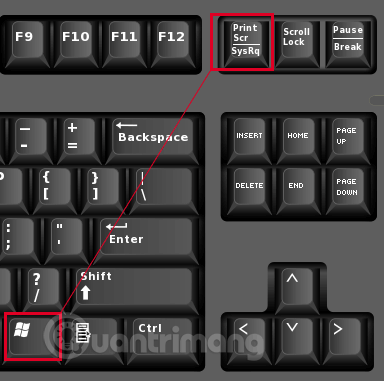
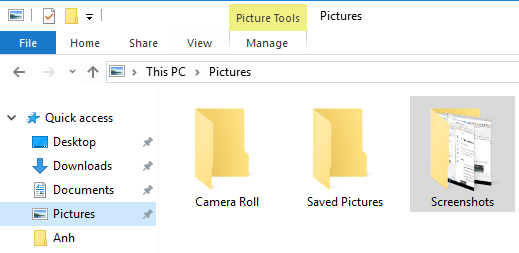
Nếu bạn không tìm thấy phím PstSc thì có thể trên bàn phím của bạn nó đã bị biến đổi một chút (tùy theo hãng), hãy thử tìm 1 trong số các phím sau nhé PrtScn, Prt Scr:

Một số phím Print Screen bạn có thể gặp
2. Cách chụp màn hình máy tính lưu vào bộ ghi tạmNếu bạn muốn chụp ảnh màn hình nhưng không muốn lưu vào bộ nhớ của máy tính, chỉ muốn gửi ngay đi hoặc đưa vào các phần mềm chỉnh sửa ảnh để ghi chú thêm trước khi gửi, thì hãy thử cách chụp màn hình nhưng lưu vào bộ ghi tạm dưới đây:
Nhấn PrtSc để chụp toàn màn hình.Nhấp chuột vào cửa sổ cần chụp, nhấn Alt + PrtSc để chụp một cửa sổ trên màn hình.Nhấn Windows + Shift + S, rồi kéo để chụp một phần màn hình.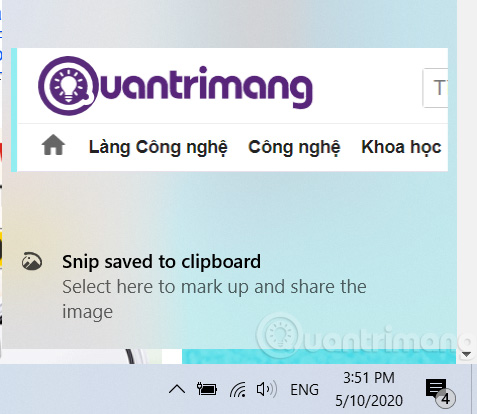
Ảnh chụp một phần màn hình được lưu vào Clipboard
Ảnh sau khi chụp được lưu vào bộ ghi tạm (clipboard), bạn chỉ cần nhấn Ctrl+V để dán vào các khung chat, bình luận, Word, hoặc vào các ứng dụng chỉnh sửa ảnh, ví dụ như Paint (mình sẽ hướng dẫn chi tiết bên dưới) để thêm ghi chú hay đánh dấu ảnh.
3. Cách chụp màn hình laptop bằng Snipping Tool (rất hay)Snipping Tool cũng là công cụ được tích hợp sẵn trên mọi bản Windows và chụp ảnh màn hình máy tính bằng Snipping Tool phải nói là vô cùng tuyệt vời và tiện dụng. Nếu sử dụng Windows mà bạn chưa biết đến nó thì quả là một thiếu sót lớn đấy.
Bước 1: Nhập Snipping Tool vào ô tìm kiếm, nhấp vào kết quả hiện ra:
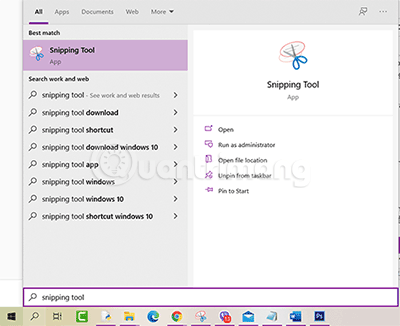
Bước 2: Chọn 1 kiểu chụp, Snipping Tool có 4 chế độ chụp:
Free-form Snip: Chụp ảnh tự do, viền ảnh là đường bạn khoanh trên màn hìnhRectangular Snip: Chụp ảnh thành một khung hình chữ nhậtWindow Snip: Chụp một cửa sổ đang mởFull-screen Snip: Chụp toàn màn hìnhTrên Win 7 bạn nhấp vào mũi tên bên phải chữ New và chọn chế độ.Trên Win 10, bạn nhấp vào mũi tên bên phải chữ Mode để chọn chế độ nhé.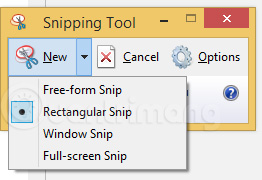
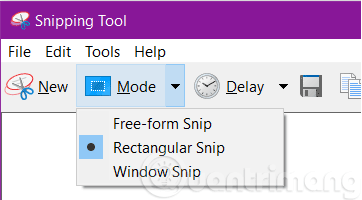
Bước 3: Nhấp vào New để chụp màn hình.
Bước 4: Nhấp chuột lên màn hình, giữ và kéo để bắt đầu khoanh vùng màn hình muốn chụp và nhả chuột khi khoanh xong.
Bước 5: Ảnh chụp màn hình được tạo và mở trong cửa sổ Snipping Tool
Bước 6: Nhấp vào biểu tượng cây bút như hình để đánh dấu trên ảnh chụp.
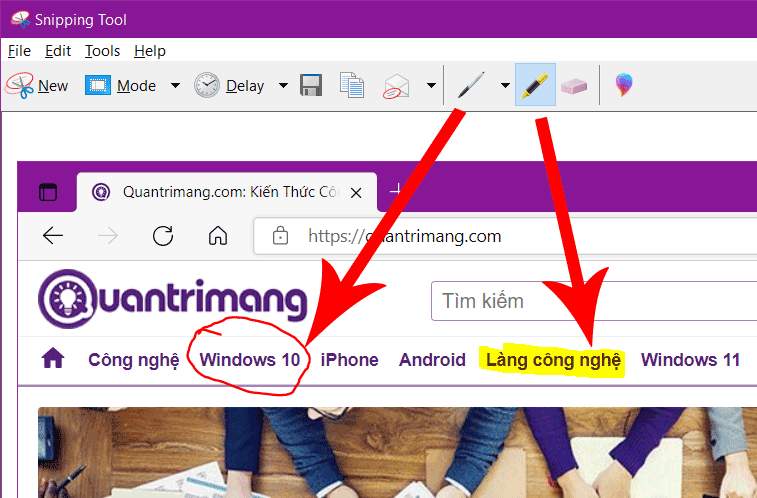
Giống như cách 2, Snipping Tool sẽ lưu ảnh vào bộ ghi tạm, bạn có thể Ctrl + V để dán ảnh vào Photoshop, Paint để chỉnh sửa tiếp (mình sẽ hướng dẫn bên dưới), dán vào ứng dụng trò chuyện như Viber, Facebook Messenger, Zalo web để gửi cho bạn bè hoặc Ctrl + S để lưu ảnh chụp vào thư mục bạn muốn trên máy tính.
Nếu thường xuyên phải chụp ảnh màn hình, bạn nên ghim Snipping Tool trên thanh taskbar, chỉ với 2 cú nhấp chuột là có thể chụp được vùng màn hình mình muốn cũng như lưu lại, gửi cho bạn bè. Để ghim Snipping Tool, bạn mở Snipping Tool, nhấp chuột phải vào biểu tượng của Snipping Tool trên Taskbar rồi chọn Pin to taskbar thế là xong.
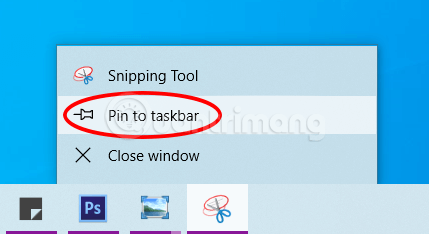
Bên cạnh Paint, Snipping Tool, Windows 10 còn có một công cụ chụp màn hình cực kỳ xịn sò khác mang tên Snip & Sketch. Bạn có thể mở Snip & Sketch bằng hai phương pháp khác khau.
Mở Snip & Sketch bằng nút PrtScn
Windows 10 cho phép người dùng kích hoạt nhanh công cụ chụp màn hình Snip & Sketch bằng nút PrtScn. Cách làm như sau:
Nhấn tổ hợp phím Windows + I để mở SettingsTìm và nhấp vào Ease of AccessCuộn xuống để tìm và nhấp vào Keyboard ở thanh bên tráiCuộn xuống để tìm sau đó gạt công tắc tại mục Print Screen shortcut sang OnSau khi cài đặt xong, mỗi lần bạn nhấn nút PrtScn, công cụ chụp màn hình Snip & Sketch sẽ được kích hoạt.
Mở Snip & Sketch bằng Start menu
Đây là cách mở công cụ Snip & Sketch khá cơ bản. Bạn làm theo các bước sau:
Nhấn Windows để mở Start menuNhập Snip & SketchNhấp vào kết quả đầu tiên trong ô kết quả tìm kiếm để mở công cụ Snip & Sketch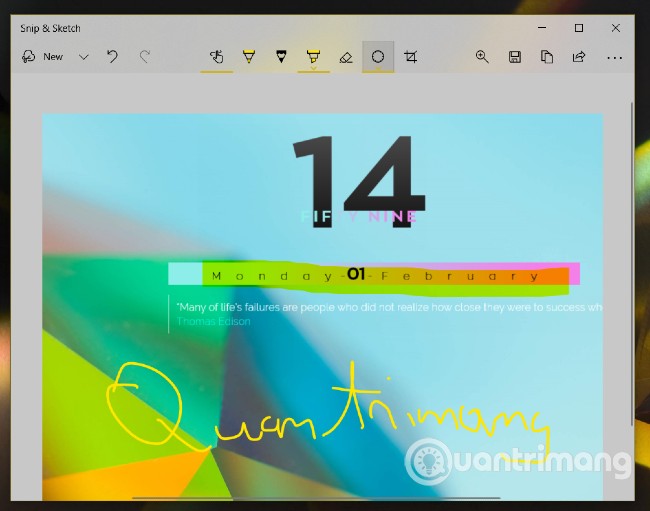
Snip & Sketch là công công cụ khá linh hoạt. Nó cho phép bạn chụp ảnh màn hình dưới dạng toàn màn hình, chụp ô theo hình chữ nhật, chụp ô tùy chọn với hình dáng tự do, chụp cửa sổ ứng dụng. Sau khi chụp xong, Snip & Sketch cung cấp cho người dùng các tùy chọn chỉnh sửa như cắt ảnh, thu phóng.
Bạn cũng có thể làm nổi bật đối tượng trong ảnh, ghi chú bằng nét viết tay, bút bi, bút chì hay tẩy xóa… ảnh vừa chụp với Snip & Sketch.
5. Ghi chú trên ảnh chụp màn hình với PaintTrong 4 cách chụp màn hình máy tính ở trên thì chỉ có một cách vừa chụp lại màn hình vừa có thể chỉnh sửa, cắt ảnh hay viết chữ lên ảnh chụp. Vì thế, bạn cần thêm công cụ chỉnh sửa ảnh khác để làm việc này. Dưới đây, mình sẽ hướng dẫn thêm bạn cách chụp màn hình rồi chỉnh sửa bằng Paint (một ứng dụng có sẵn trên máy tính), cách này áp dụng được trên tất cả các phiên bản Windows từ Windows XP, Windows 7, Windows 8/8.1 đến Windows 10.
Bạn chụp màn hình theo cách 2 hoặc 3 ở trên, ở đây mình ấn phím Print Screen (Nút này thường nằm ở góc trên bên phải bàn phím máy tính với nhiều ký hiệu viết tắt khác nhau như: “PrtScn”, “Prnt Scrn”, “Print Scr”…)

Mở Paint bằng cách nhập Paint vào thanh tìm kiếm:
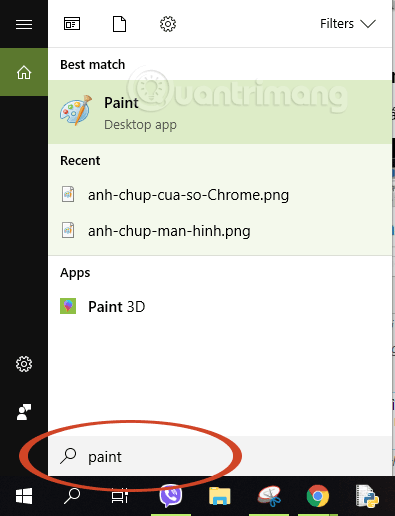
Cửa sổ giao diện Paint hiện ra, các bạn ấn Ctrl+V để dán hình ảnh vừa chụp vào
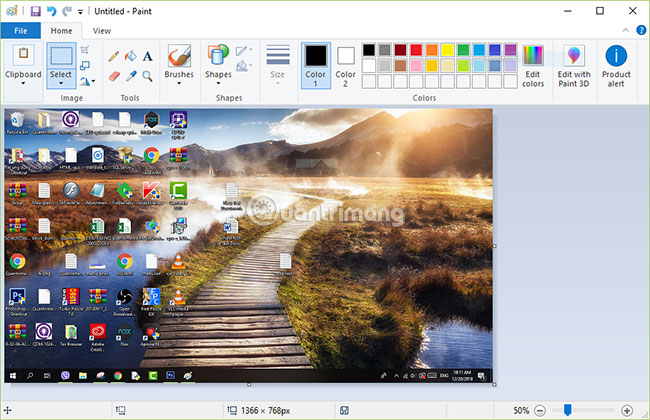
Nếu chỉ muốn lấy một phần màn hình vừa chụp, bạn nhấp vào Select, tạo vùng chọn trên ảnh chụp bằng cách nhấp và kéo chuột, sau cùng nhấn vào công cụ cắt, các bước thực hiện như hình dưới đây:
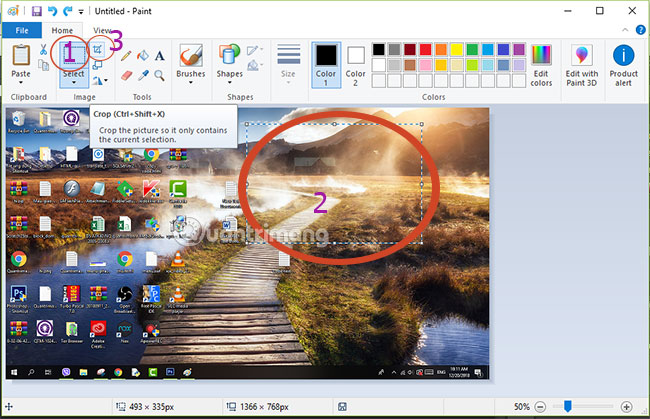
Để chèn thêm chữ vào ảnh, bạn nhấp vào chữ A, sau đó đặt chuột lên vị trí bạn muốn viết chữ trên ảnh, chọn kiểu chữ, cỡ chữ, màu chữ, viết chữ rồi bỏ chuột ra khỏi khung.
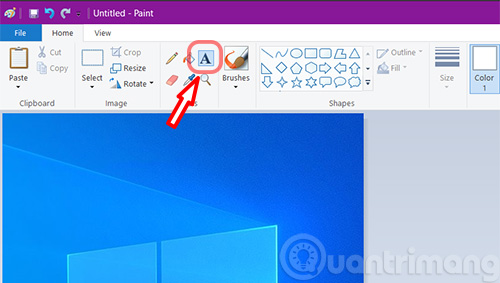
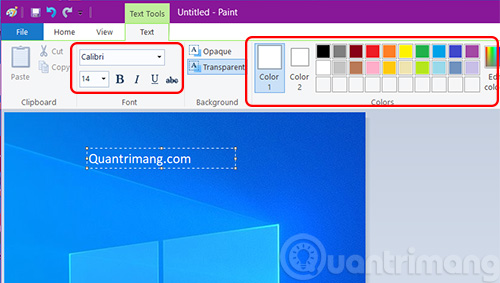

Cuối cùng, các bạn ấn CTRL+S để lưu hình ảnh lại.
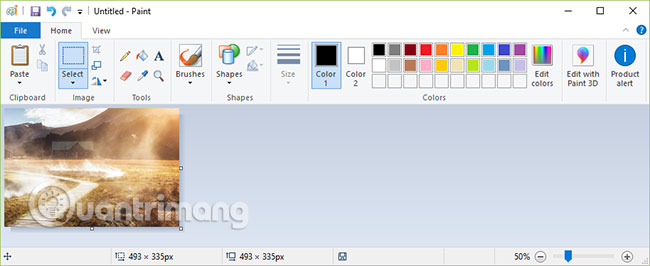
Chụp màn hình máy tính Windows là một trong những cách nhanh nhất để ghi lại nội dung trên màn hình như nội dung trang web, thông báo lỗi. Với 3 cách chụp màn hình laptop bên trên, bạn có thể sử dụng phù hợp với nhiều mục đích khác nhau như: chụp toàn bộ màn hình, chụp 1 cửa sổ chương trình, chụp 1 phần màn hình bất kỳ.
6. Cách chụp màn hình máy MacVới máy Mac, MacBook, Quantrimang.com đã có một hướng dẫn chụp màn hình Mac rất chi tiết, bạn có thể tham khảo thêm nếu cần những lựa chọn chụp màn hình Mac cao cấp.
Để chụp toàn màn hình Mac bạn chỉ cần nhấn tổ hợp phím Shift + Command + 3.Để chụp 1 phần màn hình máy Mac bạn nhấn Shift + Command + 4.Để chụp 1 menu trên máy Mac bạn nhấn Shift + Command + 4 + phím cách.Ảnh chụp màn hình máy Mac sẽ được lưu trên desktop với tên có định dạng Screen Shot [ngày] at [thời gian].png
7. Chụp ảnh màn hình máy tính LinuxTương tự như Mac, Quantrimang.com cũng đã có một bài hướng dẫn chụp màn hình Linux, bạn có thể tham khảo thêm.
Để chụp màn hình Linux, ta sử dụng công cụ Spectacle, Shutter, dòng lệnh hoặc GNOME screenshot (trên Ubuntu).
8. Video hướng dẫn cách chụp màn hình laptop, máy tínhTrên đây là một số cách chụp màn hình laptop, nếu những lựa chọn này vẫn là chưa đủ, bạn có thể sử dụng thêm ứng dụng chụp màn hình dành cho Windows với nhiều tùy chọn chụp, lưu định dạng, chỉnh sửa ảnh sau chụp hơn.
Nếu bạn đang tìm cách chụp màn hình điện thoại thì tham khảo: 2 cách chụp ảnh màn hình trên điện thoại iPhone, iPad hoặc Cách chụp ảnh màn hình thiết bị Android từ A-Z nhé.

câu đấy cô đổi thành "Sử dụng điện thoại thông minh để thực hiện hành động nào sau đây vi phạm đạo đức, pháp luật" nha, cô bảo bỏ chữ KHÔNG rồi
chịu
mà a chụp bằng gì ạ?
e chụp bằng cái nào đưa hình ảnh lên cũng đúng hết mà